Tesla 9.2 smartfon: „Cake" i trikovi koji će vam olakšati život (I DEO)
Saveti koje svak oko ima Android telefon mora da zna
Nakon ubacivanja SIM kartice i prvog aktiviranja novog telefona, svi prođemo kroz inicijalna podešavanja kroz koja nas provede Android, a nakon toga instaliramo aplikacije kao što su Viber, Facebook, Instagram i druge.
I na tome se zaustavimo. Često nemamo vremena za temeljnije istraživanje novog uređaja, zbog čega nikada ne otkrijemo neke od njegovih korisnih funkcija.
Među opcijama koje ne koristimo ili su nam nepoznate, često se nalaze i veoma korisne i praktične funkcije, one koje svakodnevno korišćenje telefona mogu da učine prijatnijim i produktivnijim.
S obzirom na to da se TESLA Smartphone 9.2 veoma često sreće kod korisnika, odlučili smo da vam predstavimo nekoliko „caka“ i trikova za koje možda niste znali ili ih jednostavno ne koristite, a trebalo bi.
Snimanje fizički dugačkog sadržaja ekrana ili samo jednog njegovog dela
Sigurno često imate potrebu da napravite sliku od onoga što se trenutno nalazi na ekranu telefona, takozvani screenshot. Međutim, neretko se dešava da sadržaj koji želite da „uhvatite“ ne može da se obuhvati samo jednom slikom, jer po ukupnim dimenzijama jednostavno ne staje na ekran.
Složićete se da bi bilo znatno praktičnije kada biste sve mogli da smestite u samo jednu sliku. Izgledalo bi lepše, a uz to, ne biste morali da žonglirate većim brojem snimaka kada pravite rezervnu kopiju ili ih nekome šaljete.
Takođe, nekada vam je potrebno da snimite samo deo sadržaja ekrana kako snimak ne biste morali naknadno da obrađujete, uz odbacivanje nepotrebnih delova slike.
TESLA Smartphone 9.2 dolazi sa funkcijom „Super screenshots“, a ona vam omogućava upravo opisane stvari, tj. pravljenje fizički dugačkog snimka ekrana ili snimanje samo jednog njegovog dela.
Kako se pristupa ovoj funkciji? Vrlo jednostavno – iz panela sa prečicama koji se otvara povlačenjem prsta od vrha ka sredini ekrana.
Kada tapnete na Super screenshots, u donjem delu ekrana će se pojaviti sledeće tri opcije:
⦁ Normal screenshots – pravi „normalan“ snimak ekrana, tj. onoga što na njemu trenutno vidite
⦁ Long screenshots – pravi produženi snimak ekrana tako što pomera sadržaj i kreira jednu dugačku sliku
⦁ Partial screenshots – omogućava snimanje samo željenog dela ekrana
Za pravljenje produženog snimka ekrana tapnite na Long screenshots, a zatim pritisnite ikonicu koja podseća na list papira sa strelicom usmerenom nadole (u donjem desnom uglu ekrana). Ovu ikonicu pritisnite onoliko puta koliko je potrebno da biste obuhvatili sve što želite da se nađe na slici, a kada završite, tapnite na ikonicu Save koja se nalazi odmah pored.

Aktiviranje ekstremnog režima za uštedu energije
Koliko puta vam se dogodilo da je baterija vašeg telefona gotovo prazna, a vi očekujete ili treba da uputite važan poziv? Nekada će se dogoditi i da se neplanirano zadržite na mestu gde dopuna nije moguća, a želite da po svaku cenu ostanete dostupni. U ovakvim i brojnim sličnim situacijama, pomoći će vam ekstremni režim za uštedu energije, funkcija koja se u TESLA Smartphone-u 9.2 zove Extreme mode.
Kako se aktivira Extreme mode? Kao i u prethodnom primeru, otvorite panel sa prečicama prevlačenjem prsta od vrha ka sredini ekrana, a potom se prebacite na drugu stranicu ovog panela tako što ćete prstom prevući s desna na levo.
Sada ćete videti Extreme mode ikonicu. Nakon što tapnete na nju, na ekranu će vam se pokazati obaveštenje o tome koliko će baterija trajati u ekstremnom režimu uštede energije. Sada vam samo ostaje da tapnete na opciju
Open u donjem desnom uglu, i to je to.
U ekstremnom režimu za uštedu energije baterija može trajati danima, ali imajte u vidu da će vam na raspolaganju biti samo osnovne funkcije telefona, odnosno obavljanje poziva i korišćenje imenika, slanje i primanje SMS poruka i kalendar.
Opcija za isključivanje ekstremnog režima zove se Exit extreme mode i nalazi se u Settings meniju kojem pristupate direktno sa osnovnog ekrana. Na slikama koje slede su prikazani svi opisani koraci.
VIDEO: Testirali smo najnoviji model Tesla smartfona. Evo šta nam sve donosi Tesla 9.2 smartfon
(Telegraf.rs/Bojan Milojković/PR)
Telegraf.rs zadržava sva prava nad sadržajem. Za preuzimanje sadržaja pogledajte uputstva na stranici Uslovi korišćenja.





V.Š.
Kako da sa ekrana Tesla 6.3 sklonim široko belo polje za otvaranje Googl-a? Nije widget. Fabrički je postavljeno.
Podelite komentar